Microsoft finalmente ha lanzado Windows 8.1 para el público y está disponible como una actualización gratuita para todos los usuarios existentes de Windows 8. Si ha actualizado a Windows 8.1 o planea actualizar a Windows 8.1 en la función Near, echa un vistazo a las 50 mejores funciones introducidas con Windows 8.1.
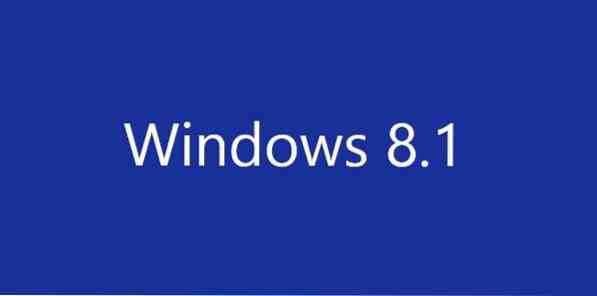
50 nuevas funciones introducidas con Windows 8.1
El botón de inicio: Microsoft ha restaurado el botón Inicio en Windows 8 para ayudar a los usuarios a cambiar rápidamente a la pantalla Inicio. Haga clic con el botón derecho en el botón Inicio para ver el menú de usuario avanzado (menú de Windows + X) que contiene apagar, reiniciar y un par de otras opciones.
Establecer el fondo del escritorio como fondo de la pantalla de inicio: 8.1 viene con una opción que le permite configurar automáticamente la imagen de fondo del escritorio como fondo de la pantalla de Inicio. Cuando cambia el fondo del escritorio, Windows aplica automáticamente la nueva imagen al fondo de la pantalla de Inicio.
Utilice la pantalla de bloqueo como marco de imagen: La pantalla de bloqueo ahora se puede usar como marco de imagen para mostrar sus imágenes de unidades locales, así como su SkyDrive.
Pequeños mosaicos en la pantalla de Inicio: La pantalla de inicio ahora te permite tener pequeños mosaicos de aplicaciones.
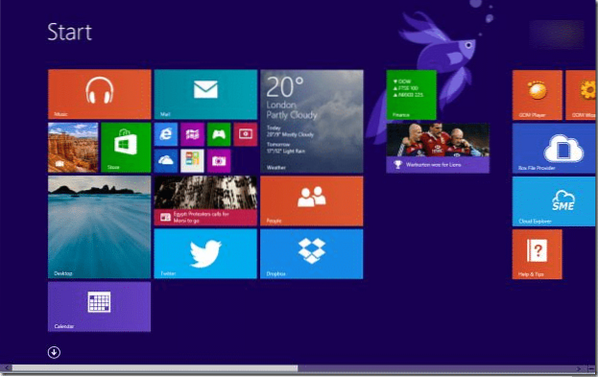
Azulejos extra grandes en la pantalla de inicio: Algunos mosaicos en la pantalla de Inicio, como los mosaicos de Escritorio y Clima, admiten el tamaño extra grande.
Opción para deshabilitar Charms: Una opción está presente en la barra de tareas y la configuración de navegación para deshabilitar los accesos que aparecen cuando mueve el cursor del mouse a la esquina superior o inferior derecha de la pantalla.
Opciones de apagado y reinicio en el menú Win + X: En Windows 8.1, no es necesario abrir el acceso a Configuración para acceder a las opciones de apagado y reinicio. Simplemente presione las teclas Windows + X o haga clic con el botón derecho en el botón Inicio para ver las opciones de apagado y reinicio.
Nueva configuración de PC: La configuración de la PC o el panel de control moderno se ha actualizado con muchas configuraciones nuevas. La mayoría de las configuraciones que están presentes en el antiguo Panel de control ahora también están disponibles en Configuración de PC.
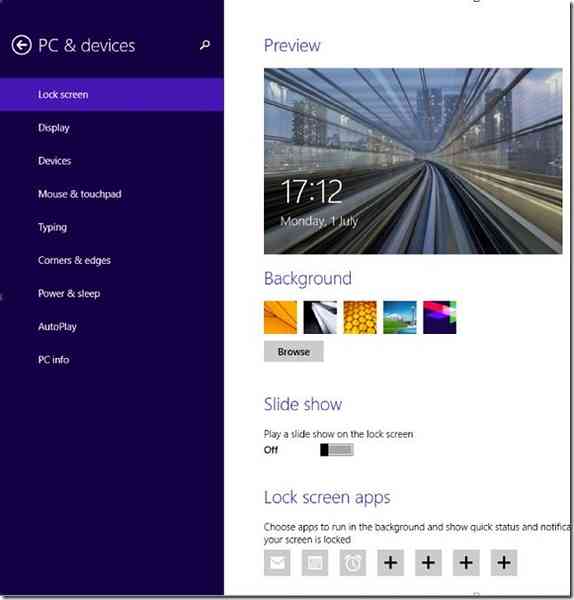
Internet Explorer 11: Esta actualización se envía con la versión más reciente de Internet Explorer.
Imagen en movimiento como fondo de la pantalla de inicio: La pantalla de inicio ahora admite y viene con una imagen en movimiento como fondo de forma predeterminada.
Desinstale aplicaciones de varias PC: Si está utilizando la misma cuenta de Microsoft en todas sus PC, ahora puede desinstalar aplicaciones de todas sus PC a la vez.
Nueva aplicación SkyDrive: La aplicación SkyDrive actualizada le permite navegar y administrar archivos fácilmente en su cuenta SkyDrive.
Deslice para apagar: Deslizar para apagar es una de las características ocultas presentes en Windows 8.1. Como sugiere el nombre, puede utilizar esta función para apagar su PC con un gesto táctil o un simple arrastre. Siga nuestra función de uso de deslizar para apagar para obtener instrucciones detalladas sobre el uso de la función.
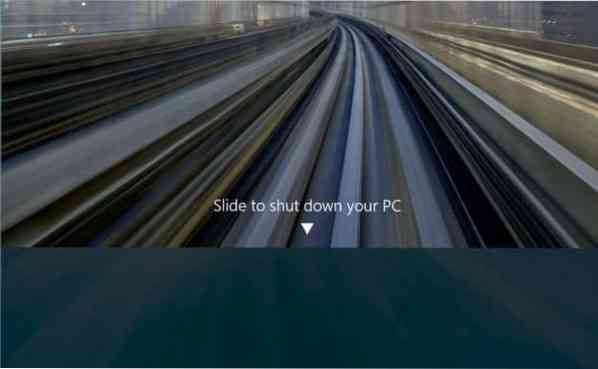
Cambiar el tamaño de las aplicaciones: Ahora puede cambiar el tamaño de las aplicaciones a tamaños casi infinitos, al igual que los programas de escritorio.
Todas las aplicaciones en Inicio: Simplemente haga clic en el botón de flecha hacia abajo o deslice el dedo hacia arriba desde la parte inferior de la pantalla para ver todas las aplicaciones instaladas.
Destaca las aplicaciones recién instaladas: La pantalla de inicio ahora resalta las aplicaciones recién instaladas para ayudarlo a acceder fácilmente a ellas.
Arrancar en el escritorio: Cuando esta opción está habilitada, Windows 8.1 arranca directamente en el escritorio, omitiendo la pantalla de Inicio.
Sincronización de pantalla de inicio: Esta función le permite sincronizar el diseño y la configuración de la pantalla de Inicio con otras PC con Windows 8 que hayan iniciado sesión con la misma cuenta de Microsoft.
Administrador de descargas en IE11 Metro: La versión moderna de Internet Explorer 11 incluye un administrador de descargas al que se puede acceder usando la tecla de acceso rápido Control + J.

Nuevos patrones de pantalla de inicio: Windows 8.1 incluye nuevos patrones y fondos de pantalla de inicio, incluidos los animados.
Soporte nativo para gestos del panel táctil: A diferencia de Windows 8, Windows 8.1 no requiere que instale controladores para habilitar los gestos del panel táctil compatibles. Todos los gestos del panel táctil son compatibles desde el primer momento.
Acceso asignado: Disponible en Windows 8.1 RT, Windows 8.1 Pro y Windows 8.1 Enterprise, le permite habilitar una única experiencia de aplicación de la Tienda Windows en su PC o tableta.
Sincronizar pestañas en IE11: Internet Explorer 11 admite la sincronización de pestañas en varios Windows 8.PC 1. Debe iniciar sesión con su cuenta de Microsoft para utilizar esta función.
Tienda Windows actualizada: La Tienda Windows actualizada ahora tiene cerca de 100.000 aplicaciones.
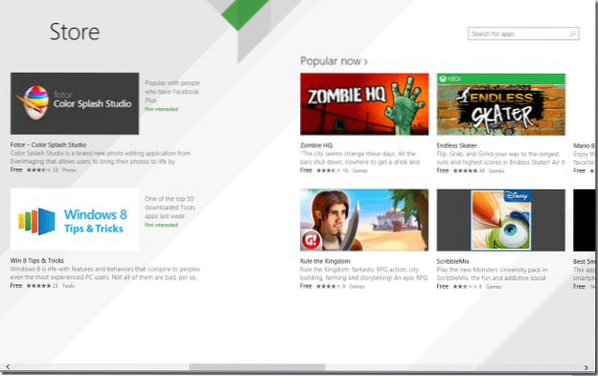
Monitoreo del comportamiento de la red: Windows Defender ahora viene con una función de monitoreo del comportamiento de la red para brindar una mejor protección a su PC.
Opciones para compartir en Internet: Puede compartir fácilmente su conexión a Internet de banda ancha móvil con otras personas. Necesitarán la contraseña y el nombre de la red para conectarse.
Función de lista de lectura: La vista instantánea ahora admite hasta tres aplicaciones: Ahora puede colocar hasta tres aplicaciones modernas una al lado de la otra en cada pantalla.
Soporte de múltiples monitores para aplicaciones: Las aplicaciones modernas ahora son totalmente compatibles con la configuración de varios monitores.
Actualizaciones automáticas de aplicaciones modernas: Windows 8.1 comprueba y actualiza automáticamente todas las aplicaciones modernas instaladas desde la Tienda y no requiere intervención manual.
Aplicación de Outlook para Windows RT: Esta actualización trae la aplicación Outlook 2013 RT a Windows RT.
Soporte de múltiples instancias: Ahora puede tener varias instancias de una aplicación moderna.
Búsqueda poderosa: Además de los archivos locales, la búsqueda en Windows 8 trae resultados de su SkyDrive y de Bing.
Aplicación de alarmas: Windows 8.1 se envía con una hermosa aplicación de alarma.

Desinstale varias aplicaciones a la vez: Ahora puede seleccionar varias aplicaciones a la vez en la pantalla de Inicio y desinstalarlas todas a la vez.
Aplicación de calculadora: Además del programa Calculadora, Windows 8.1 también incluye una versión moderna de la aplicación Calculadora.
Aplicación de escaneo: Una aplicación gratuita para el escaneo básico de documentos e imágenes, requiere un escáner.
Aplicación de comida y bebida: Una aplicación gratuita para buscar comida y bebida. También le permite administrar su receta, planificar sus comidas y la lista de compras.
Aplicación de ayuda y consejos: Esta aplicación proporciona ayuda y consejos para usar Windows 8.1 y sus características.
Leyendo lista: Disponible solo para la versión de interfaz de usuario moderna de Internet Explorer, esta función es similar a las aplicaciones Leer más tarde. Útil para los usuarios de tabletas que utilizan la interfaz de usuario moderna Internet Explorer para navegar por la web.
Grabador de sonido: Como su nombre indica, una práctica aplicación de grabación de sonido para Windows 8.1
Salud y Belleza: Una de las aplicaciones más útiles incluidas en Windows 8.1. Además de los consejos de salud y estado físico, también le permite rastreadores de salud y ejercicio.

Usar la cámara desde la pantalla de bloqueo: Le permite acceder a la cámara directamente desde la pantalla de bloqueo incluso si su PC está bloqueada.
Configure el dispositivo extraíble como la ubicación predeterminada para guardar: La función le permite configurar Windows 8.1 siempre guarde los archivos en una unidad extraíble de forma predeterminada.
Ver el espacio de almacenamiento de SkyDrive: Ya no necesita abrir la página de su cuenta de SkyDrive para ver el espacio usado y disponible en su cuenta de SkyDrive, ya que puede ver el mismo derecho en Configuración de PC.
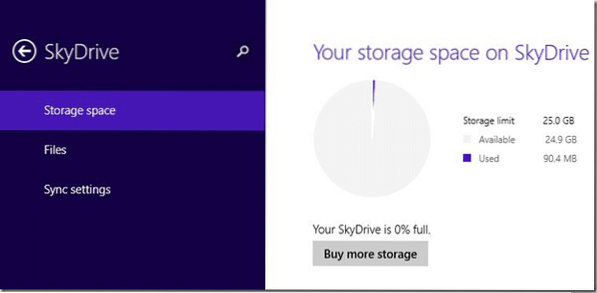
Guarde archivos en la cuenta SkyDrive de forma predeterminada: Cuando esta función está habilitada, Windows 8.1 le permite guardar archivos en su cuenta SkyDrive de forma predeterminada, en lugar de en la carpeta Documentos.
Horas tranquilas: Puede utilizar esta función para detener la notificación de la aplicación durante determinadas horas del día.
Además de las funciones mencionadas anteriormente, hay un par de funciones diseñadas especialmente para gente de negocios. Háganos saber cuál es su Windows 8 favorito.1 característica en los comentarios.
 Phenquestions
Phenquestions


